この記事では、TCDテーマの購入方法と注意点について解説していきます。
基本的には下記の流れで購入できます。
- 1.TCDテーマ販売ページにアクセス
- 2.販売ページから購入する
- 3.メールが届いてTCDテーマGET
また、途中で購入時の注意点も説明しますので、TCDテーマの「FAKE」を例に順番に見ていきましょう。
テーマの販売ページにアクセス
こちらからTCDテーマ一覧ページにアクセスしてください。
TCDテーマが一覧で表示されていますので、購入したいテーマをクリックして、テーマの販売ページにアクセスしましょう。
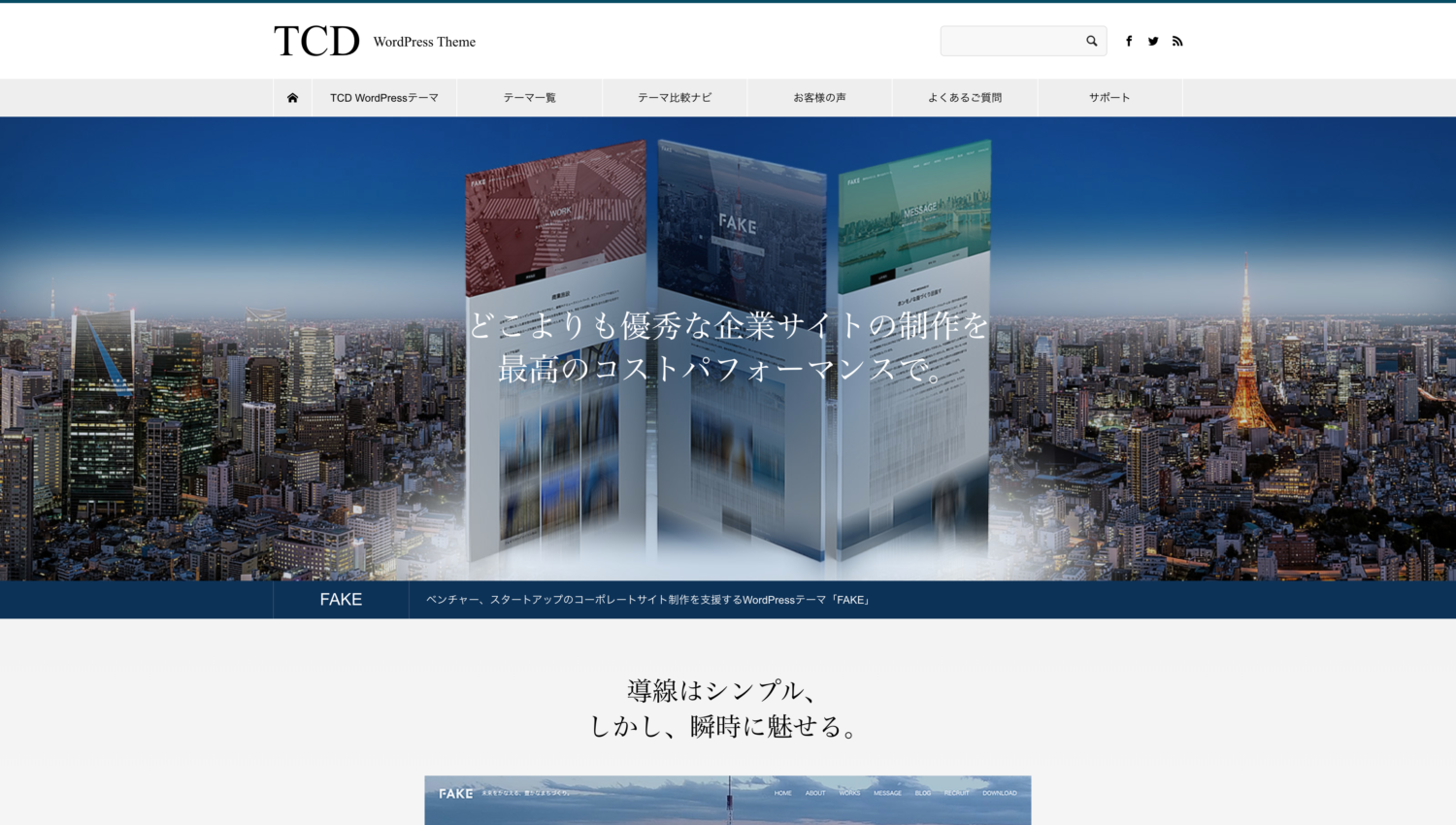
TCDテーマ「FAKE」販売ページ
決済方法を選択しよう【注意点有り】
販売ページを下にスクロールしていくと、下記のような画面になるので、こちらから購入していきましょう。
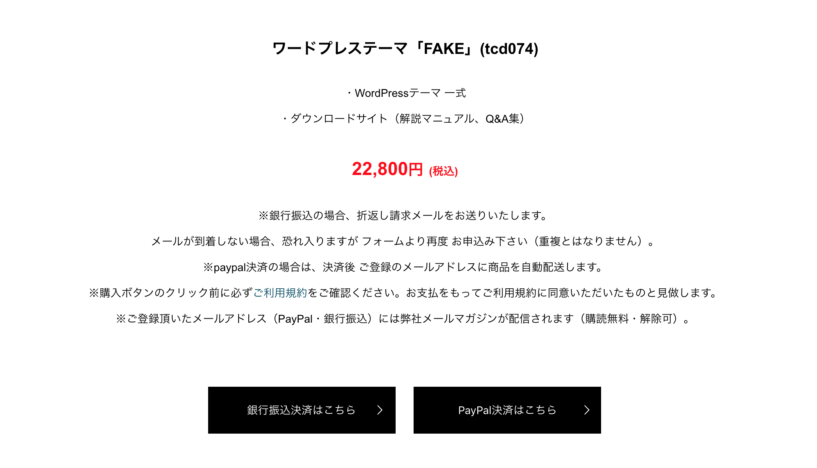
TCDテーマ「FAKE」販売ページ下部
TCDテーマの購入方法は、銀行振込決済とPayPal決済の2つですが、ここで大切なのはどちらを選ぶかです。
PayPal決済なら購入直後にテーマファイルを受け取ることができるのですが、銀行振込を選ぶとすぐに受け取ることができません。
- 銀行振込決済
- 入金した次の営業日くらい
- PayPal決済
- 購入した直後
だいたい上記くらいの時間がかかるので、早くテーマを手に入れたい方は、PayPal決済がオススメです。
それでは、別々に手順をみていきましょう。
銀行振込の購入手順
テーマ販売ページの「銀行振込は決済はこちら」をクリックしてください。
クリックすると、申込み画面に移るので、順番に項目を埋めていきましょう。
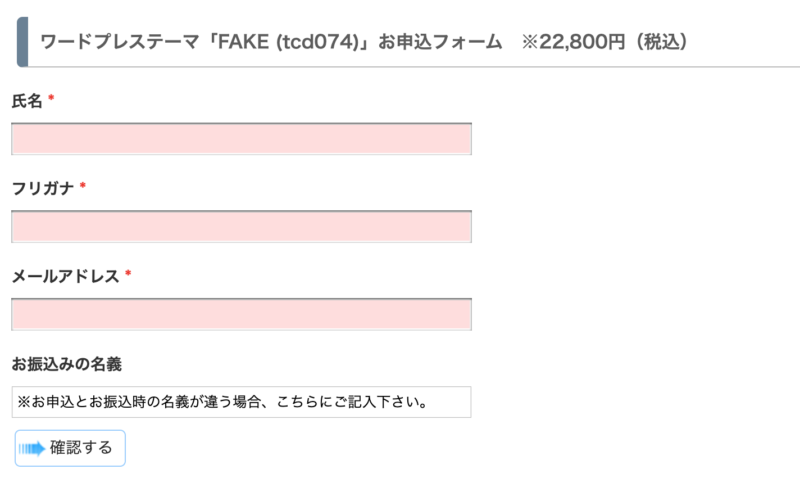
| 氏名 | 氏名 or 会社名 を入力 |
| フリガナ | フリガナを入力 |
| メールアドレス | メールアドレスを入力(このアドレスにテーマファイルが届きます。) ※@icloud.comは届かない可能性があります! |
| お振込の名義 | 振込時の名義を入力 ※入力していないと届くのに時間かかる可能性があります。 |
項目を埋めれたら、「確認する」をクリックし、次の画面で「登録する」をクリックしましょう。
振込先が記載されたメールが届きますので、後は銀行から入金するだけです。
※振込手数料は自己負担のため、入金金額は「ご請求金額」+「振込手数料」です!
PayPal決済【オススメ】
テーマ販売ページの「PayPal決済はこちら」をクリックしてください。
ログイン画面に移りますので、PayPalアカウントを持っていない方は、「アカウントを開設する」をクリックしてアカウントを作成しましょう。
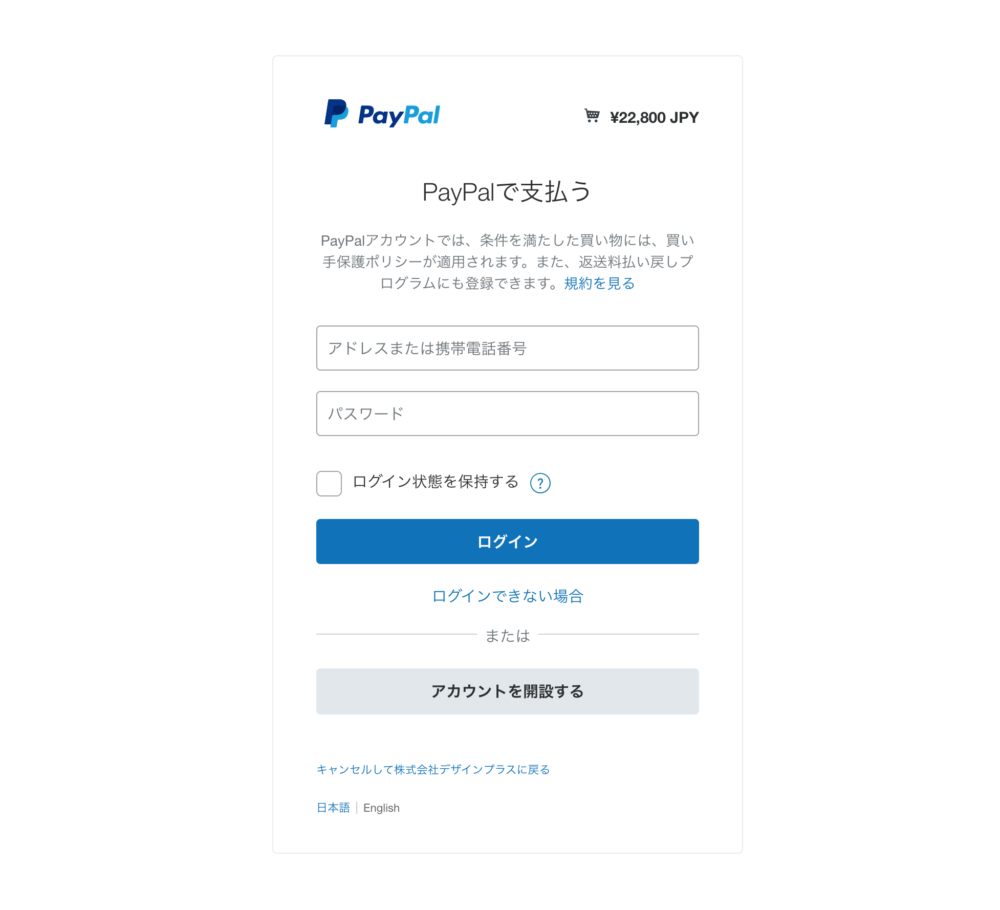
PayPalアカウントをお持ちの方はログインして「同意して支払う」をクリックするだけで購入が完了です。
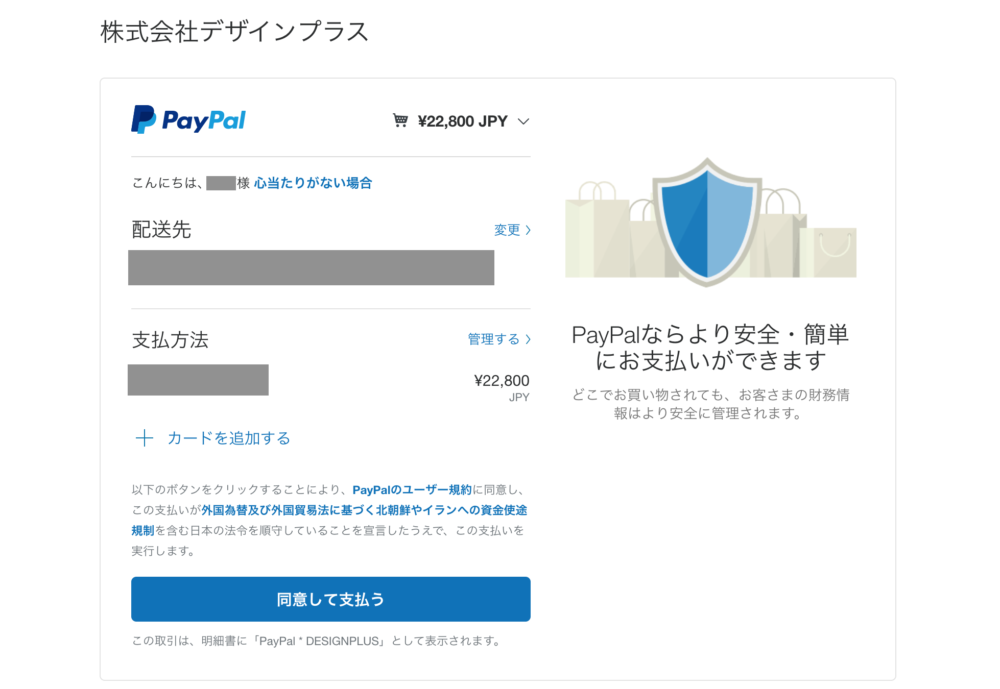
PayPal決済なら、振込手数料もかかりませんし、購入直後にテーマファイルをGETできますので、こちらの方がお得ですね。
メールで確認【TCDテーマGET】
購入が完了したらTCDテーマのダウンロードリンクとマニュアルサイトのURLが記載されたメールが届きます。
そのURLにアクセスしますと、「ユーザー名」と「パスワード」が求められますので、メールに記載されているユーザーIDとパスワードをそのまま入力してください。
これでTCDテーマを手に入れることができました。
ダウンロードできたら、WordPressにTCDテーマをインストールして、設定していきましょう。
まとめ
TCDテーマの購入方法について解説しましたが、購入するならPayPal決済ですね。
銀行振込だと、振込手数料がもったいないし、TCDテーマをGETするまでに時間がかかってしまいます。
購入したらどんどん設定して、サイトを制作していきましょう!



この記事へのトラックバックはありません。